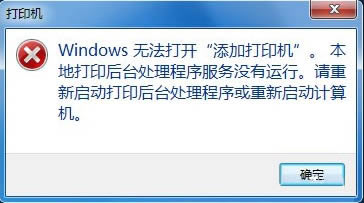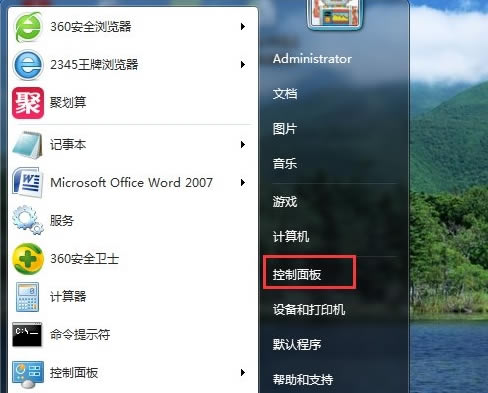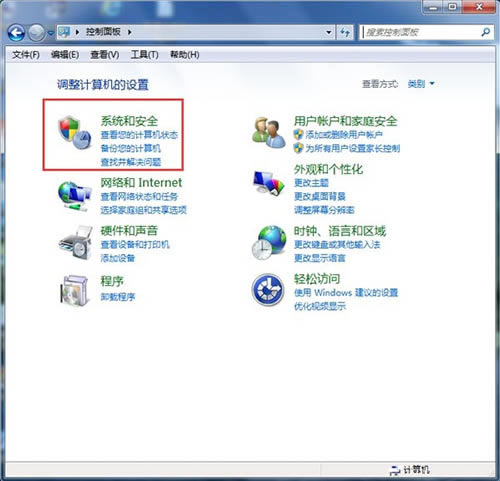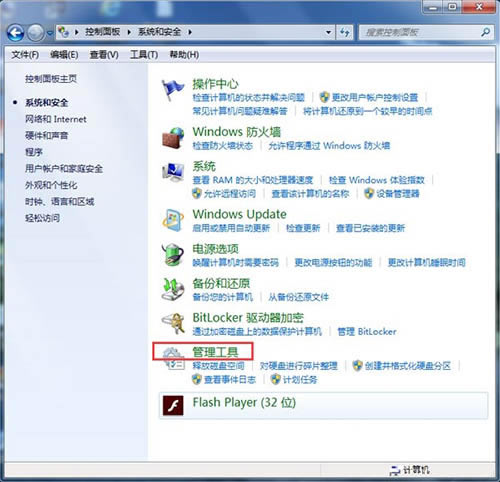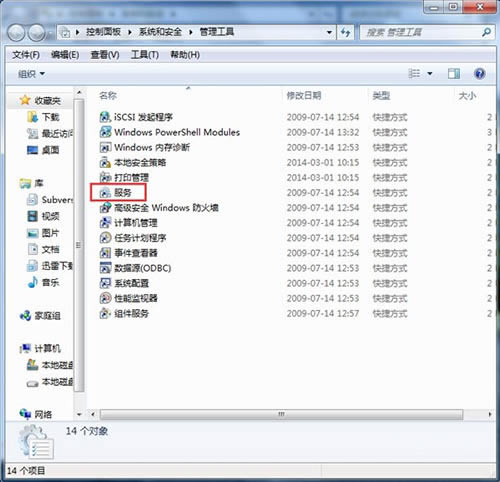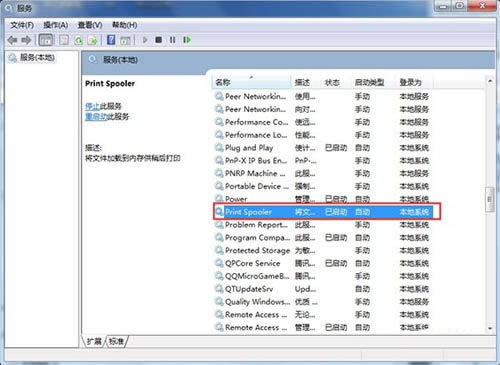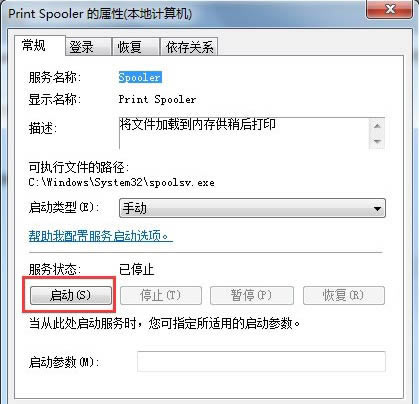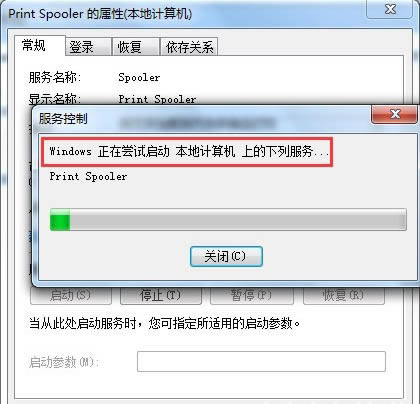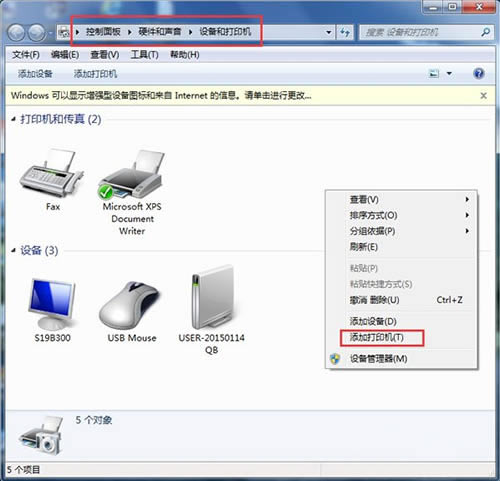win7系統(tǒng)無(wú)法添加打印機(jī)的處理技巧_裝機(jī)軟件
發(fā)表時(shí)間:2023-06-10 來(lái)源:本站整理相關(guān)軟件相關(guān)文章人氣:
[摘要]有許多小伙伴還不懂win7系統(tǒng)無(wú)法添加打印機(jī)的處理技巧,下面小編就講解win7系統(tǒng)無(wú)法添加打印機(jī)的處理教程,相信對(duì)大家會(huì)有所幫助。1、首先打開(kāi)電腦的“開(kāi)始”菜...
有許多小伙伴還不懂win7系統(tǒng)無(wú)法添加打印機(jī)的處理技巧,下面小編就講解win7系統(tǒng)無(wú)法添加打印機(jī)的處理教程,相信對(duì)大家會(huì)有所幫助。
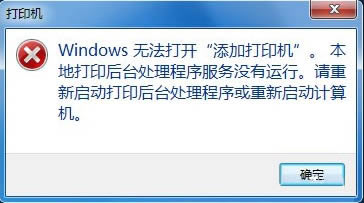
1、首先打開(kāi)電腦的“開(kāi)始”菜單,打開(kāi)“控制面板”。如圖所示:
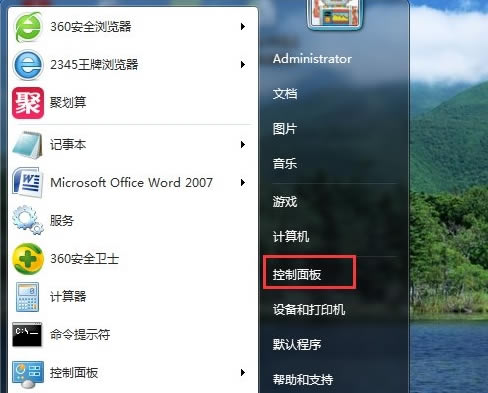
2、在控制面板界面,“打開(kāi)系統(tǒng)與安全”。如圖所示:
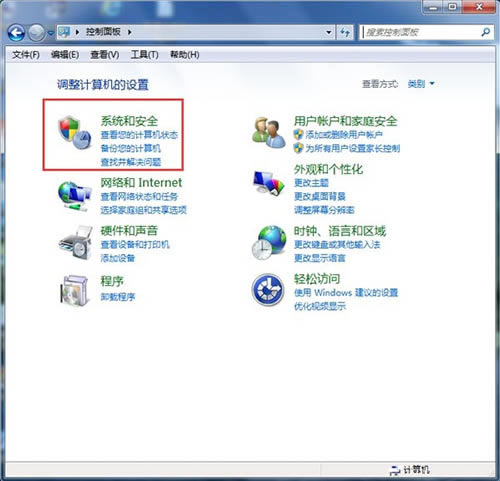
3、然后打開(kāi)界面下方的“管理工具”。如圖所示:
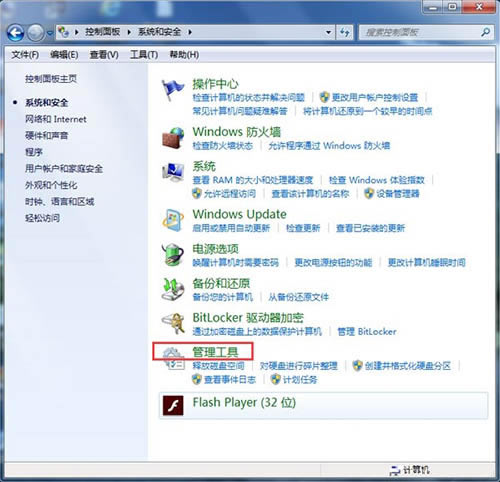
4、在管理工具界面找到中間的“服務(wù)”,點(diǎn)擊進(jìn)去。如圖所示:
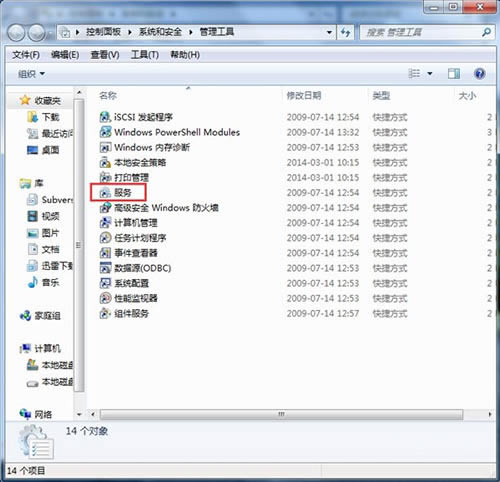
5、界面右方有一系列的程序,找到”Print Spooler“,并點(diǎn)擊選中。左上方就會(huì)有”啟動(dòng)“此服務(wù),點(diǎn)擊啟動(dòng)即可。如圖所示:
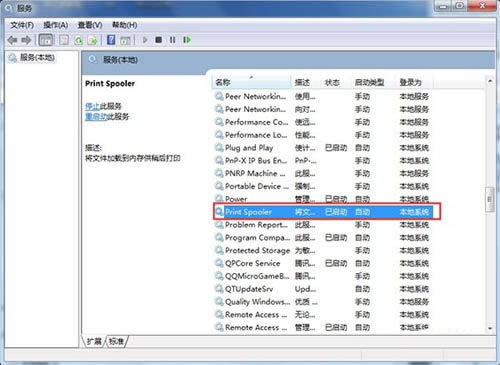
6、把上面地5步講得再詳細(xì)點(diǎn),即分解化的話,我們?cè)谡业轿覀円獑?dòng)的程序后,雙擊打開(kāi),就會(huì)彈出一個(gè)窗口,點(diǎn)擊”啟動(dòng)“。如圖所示:
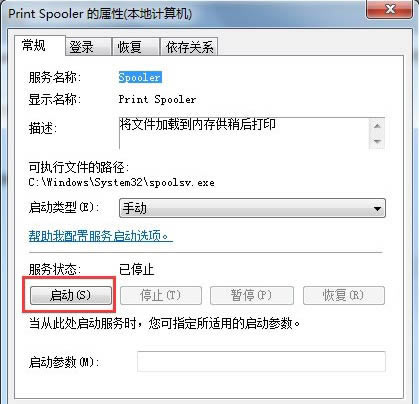
7、然后經(jīng)過(guò)啟動(dòng)過(guò)程后,我們發(fā)現(xiàn)上面顯示”服務(wù)狀態(tài)“變成”已啟動(dòng)“,點(diǎn)擊”確定“即可,這樣就全部完成了。如圖所示:
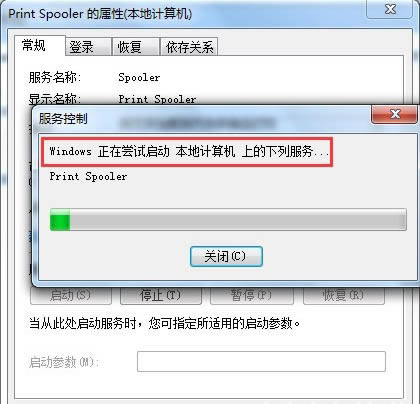
8、最后我們可以檢驗(yàn)一下,我們打開(kāi)”控制面板“--”硬件和聲音“--”設(shè)備和打印機(jī)“,然后我們?cè)诳瞻滋帲c(diǎn)擊鼠標(biāo)右鍵--”添加打印機(jī)“,看看結(jié)果,是不是不會(huì)再有無(wú)法打開(kāi)”添加打印機(jī)“的提示了。如圖所示:
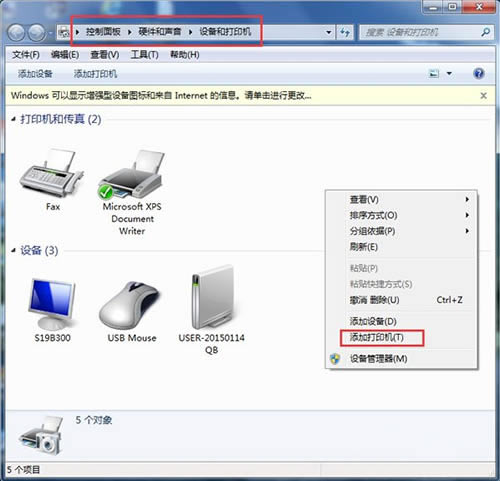
上文就是小編帶來(lái)的win7系統(tǒng)無(wú)法添加打印機(jī)的處理技巧,大家都學(xué)會(huì)了嗎?
裝機(jī)軟件,全自動(dòng)在線安裝過(guò)程,無(wú)需電腦技術(shù),小白在家也可自己完成安裝,純凈穩(wěn)定,裝機(jī)必備之選!